|
Summertime

Dieses Tutorial wurde
von mir Romana geschrieben,
es darf
nicht kopiert werden und
auf anderen Seiten zum
download angeboten
werden.
Jegliche Ähnlichkeit ist
rein zufällig.
Ich habe es mit Corel 12 geschrieben, geht aber
sicher mit den anderen
auch.
Hier bekommt ihr das Material
dazu .
Filter werden
keine benötigt.
Entzippe das Material
und gib diese
in den richtigen Ordner.
Die Maske lege dir im
PSP unten an den Rand.
Hast du alles dann
fangen wir an.
1.)
Öffne ein
neues transparentes Bild von 600
x 500
Suche dir
aus deinen Tuben 2 schöne Farben
raus
ich hab als
Vordergrundfarbe dunkel #FFB01A
und als
Hintergrundfarbe hell #FFFFFF
2.)
Fülle die
Ebene nun mit deiner dunklen
Farbe
Ebenen -
Neue Maskenebene - Aus Bild -
suche dir da die Maske
Die du am
Rand liegen hast
"becky_Maske030" mit dieser
Einstellung
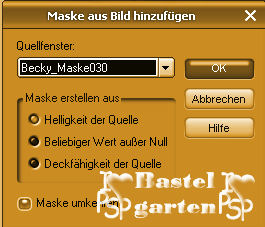
Hacken rein
bei Maske Umkehren
3.)
Maskenebene
löschen, mit ja Beantworten
Gruppe
zusammenfassen
Lege das
mal erst bei Seite, wir brauchen
es gleich wieder.
4.)
Öffne nun
erneut ein transparentes bild in
der Größe von 1024 x 500
Aktiviere
nun dein Linealwerkzeug das ist
hier zu Finden
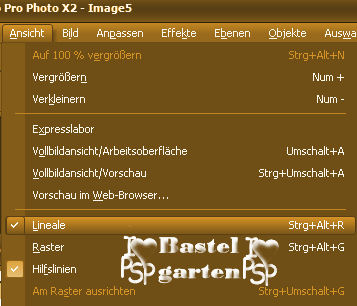
Kopiere nun
das Maskenbild was wir grad
erstellt haben in dein Bild.
5.)
Verschiebe
diese nun an den linken Rand. so
das das eine Ende bei 600
aufhört so wie hier
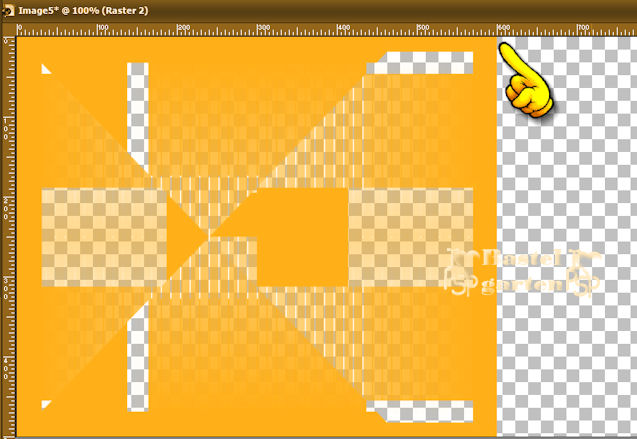
6.)
Aktiviere
dein Verformwerkzeug - drücke
die STRG Taste und verform
dieses nun so wie hier
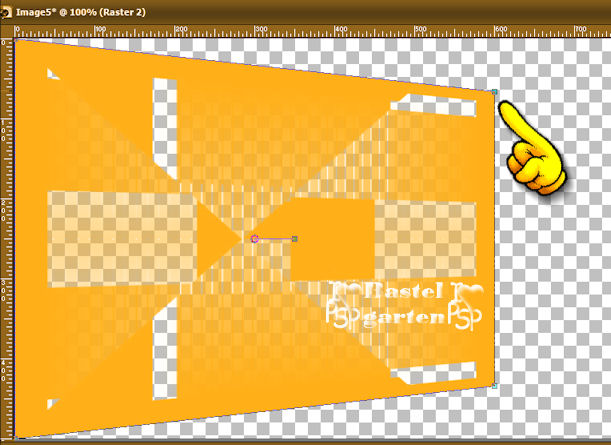
7.)
Lass nun
die STRG Taste aus und
verschiebe diese noch so wie
hier
sollte ca
bei 512 sein.
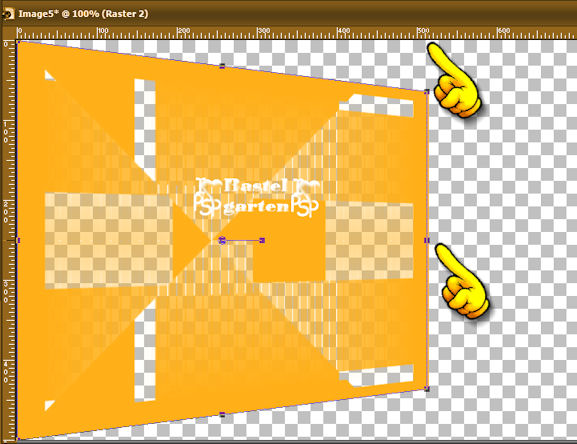
8.)
Hebe nun
das Verformwerkzeug auf , in dem
du auf die Hand drückst.
Ebene
duplizieren - vertikal spiegeln
Ebenen nach
unten zusammenfassen - nun
sollte das so aussehen
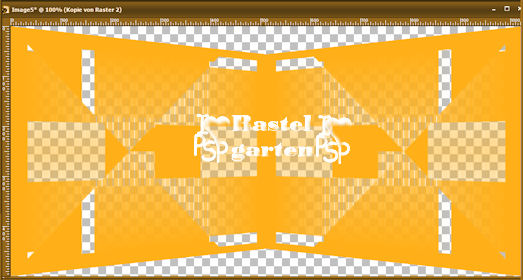
9.)
Effekte -
3D Effekte - Schlagschatten mit
dieser Einstellung.
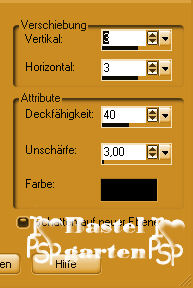
10.)
Aktiviere
die Rasterebene 1 - fülle diese
mit deiner Hellen Farbe
Effekte -
Textureffekte - Textur - suche
dir da die Textur
"winni.texture.43"
mit dieser
Einstellung
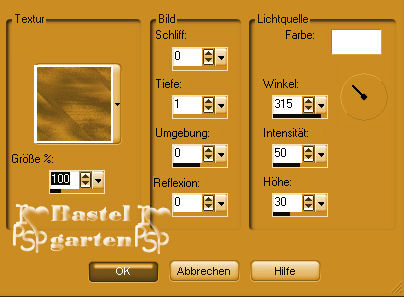
11.)
Aktiviere
die Frauentube - Kopieren -
Einfügen als neue Ebene
Verkleinere
diese um 65%
Verschiebe
sie an die linke Seite , aber
nicht ganz sie dazu auch mein
Hauptbild.
Effekte -
3D Effekte - Schlagschatten wie
aus Punkt 9.
12.)
Aktiviere
nun die Blumentube - Kopieren -
Einfügen als neue Ebene
Verschiebe
sie an die rechte Ecke nach
unten rechts, sie dazu auch mein
Hauptbild.
Effekte -
3D Effekte - Schlagschatten wie
aus Punkt 9.
13.)
Aktiviere
die Tube "wortart" Suche dir da
eines raus das dir gefällt.
Verschiebe
es nur etwas nach oben, so wie
du es gerne möchtest.
Effekte -
3D Effekte - Schlagschatten wie
aus Punkt 9.
14.)
Aktiviere dein
Textwerkzeug - Schreib deinen
Namen oder benenne dein Bild
Du kannst auch dein
Wasserzeichen verwenden.
15.)
Bild - Rand
hinzufügen von 1 Pixel in der
Farbe Weiß #FFFFFF
Bild - Rand
hinzufügen von 3 Pixel in der
Farbe Gelb #FFB01A
Bild -
Rand hinzufügen
von 1 Pixel in
der Farbe Weiß #FFFFFF
Nun kannst du dein
Letter als JPG- Datei Abspeichern.
Du hast es geschafft und
du bist jetzt fertig .
Ich hoffe dir hat das Tutorial genauso viel Spaß
gemacht
wie mir es zu schreiben.
Dankeschön fürs
nachbasteln.


Home
Design by
Romana |